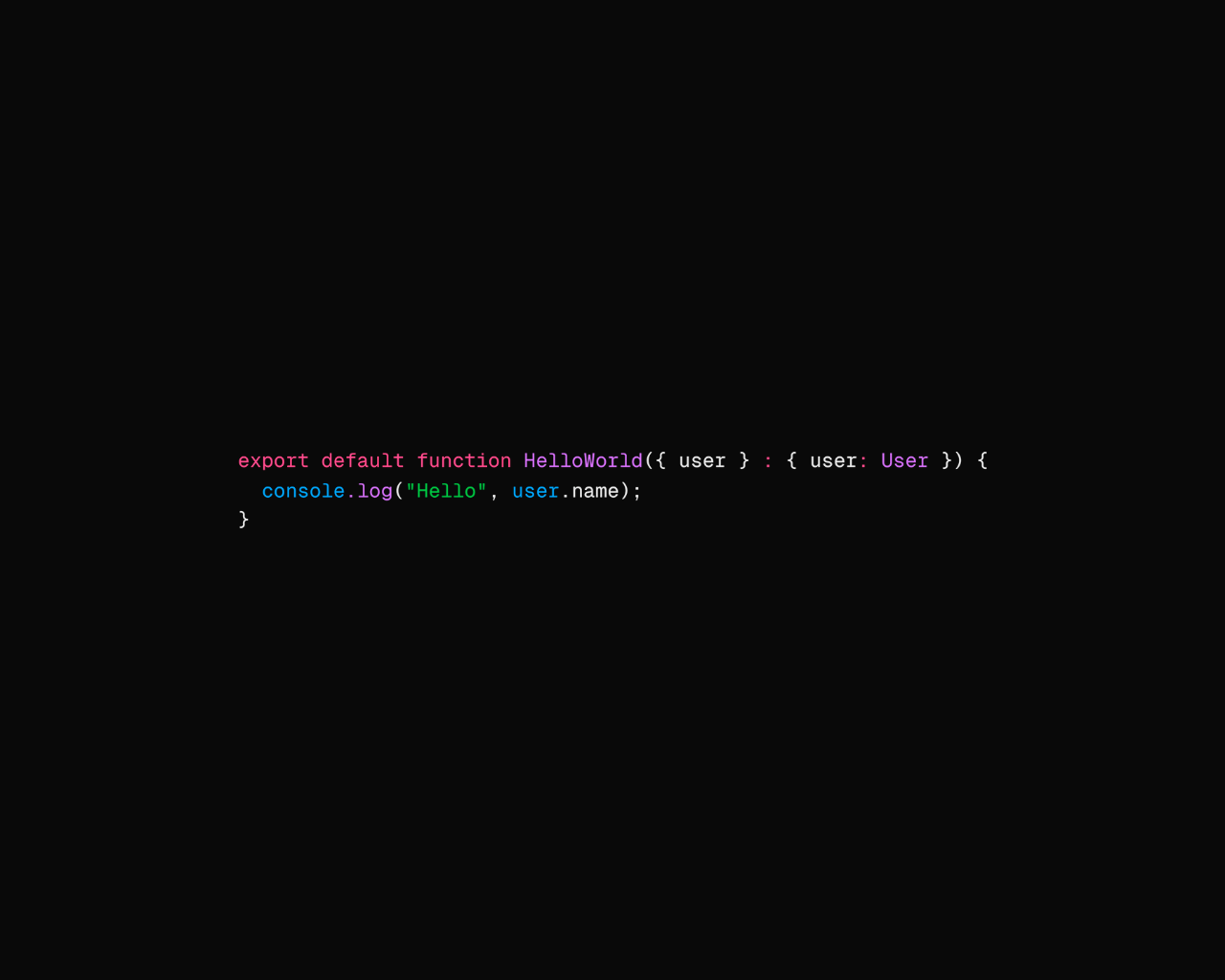React 性能优化实战(一):性能瓶颈分析方法
文章简介
介绍在 React 项目中常见的性能瓶颈类型,梳理定位和分析性能问题的常用方法与工具,为后续优化打下基础。
主要内容
性能瓶颈的常见表现
- 首屏加载慢,白屏时间长
- 页面滚动、动画卡顿,FPS 低
- 交互响应迟钝,点击、输入延迟
- 组件频繁重渲染,CPU 占用高
- 内存泄漏,页面长时间运行后变慢甚至崩溃
性能分析的基本思路
- 明确性能目标与关键指标(如 FCP、TTI、LCP、FPS 等)
- 复现性能问题,收集相关数据
- 利用工具定位瓶颈(网络、渲染、JS 执行、内存等)
- 结合代码结构分析,找出根因
- 制定并验证优化方案
浏览器性能分析工具
1. Chrome DevTools
- Performance 面板:录制页面性能快照,分析 JS 执行、渲染、重排重绘等耗时
- Memory 面板:检测内存泄漏、对象分配
- Network 面板:分析资源加载瓶颈
常用操作
- 录制性能快照,查找长任务(Long Task)
- 查看 Main 线程耗时分布
- 分析 Timeline,定位卡顿点
2. React Profiler
用于分析组件渲染耗时、识别不必要的重渲染。
使用方法(React 18 + TypeScript 示例)
1 | import React, { Profiler } from "react"; |
3. 性能数据采集与分析实践
- 在关键页面集成 Web Vitals 采集代码,定期分析数据波动
- 利用 React Profiler 定位组件渲染瓶颈,优化重渲染逻辑
- 通过 Chrome DevTools 录制性能快照,分析 JS 阻塞、长任务等问题
Web Vitals 采集代码示例
1 | import { getCLS, getFID, getLCP, getFCP, getTTFB } from 'web-vitals'; |
个人经验
- 建议先用 DevTools 录制性能快照,快速定位瓶颈类型
- 复杂页面优先关注首屏加载和交互性能
- 善用 React.memo、useMemo、useCallback 等减少不必要的重渲染
- 结合业务实际,定期复盘性能数据,持续优化
结合实际项目,分享如何快速定位性能瓶颈并制定优化方案。
本博客所有文章除特别声明外,均采用 CC BY-NC-SA 4.0 许可协议。转载请注明来源 Edon Wang's Blog!